Windows过渡到Mac 这些建议送给新用户
威锋网讯,桌面电脑基本上可以划分为两大阵营:微软为主的 Windows PC 阵营和苹果为主的 Mac 阵营。随着时间的推移以及苹果知名度的提升,不少电脑用户也希望能体验到苹果电脑与众不同的操作系统,而当 PC 用户想要过渡或切换到一个新的操作系统时,总不免地需要一些学习成本又或者是会走一些弯路。那么当 PC 用户投奔到 Mac 平台时,怎样才能少走一些弯路呢?今天,我们不妨通过一个 Mac 新用户的视角来探讨一下这个问题。(注意:下文涉及的第一人称均指代这位 Mac 新用户)

command键是您的好朋友

虽然我在 Windows 中也使用快捷键,但通常它们不是我在工作中经常用到的。对我来说,快捷键只有在游戏时才会发挥作用。但是在 Mac 上,他们更加方便,更能带来固有的体验,所以现在是时候学习一些快捷键的操作方式,然后投入到工作中了。
举个例子,与 Windows 不同,点击红色的“X”实际上并不能退出您使用的程序,它只是把它从你的屏幕中移走。要真的退出应用程序,可以使用 Command + Q 的快捷键组合。查看苹果网站的完整列表可以找到 Mac 的快捷方式和指令。
触控板比您想的更加全能

Windows 的触控板通常都不是很好。我使用的大多数笔记本电脑都有一些相当基本的滚动和缩放功能,但是尝试做更多的事情时就会使得系统困惑起来,这具体取决于驱动的基本原理。 Mac 的触控板则有着更多的“可玩性”。
用两根手指点击触控板相当于在 Windows 上的鼠标右键单击。用三根手指滑动则是在打开的应用程序之间切换。我的一台 Windows PC 具有类似的功能,但是当我需要它时,它通常不起作用,很容易出现误操作。
很多都是相反的
Mac 有时看起来像是镜子里的 PC,它们有很多东西都是反过来的。例如,Mac 的“最小化”和“关闭窗口”按钮位于左上方,而不是右边,而重要的内容也往往在顶部,而不是底部。
您需要习惯于去屏幕顶部来管理所有的选项,而不是底部。本能地寻找开始按钮将会成为过去式,尽管这需要一点时间来适应。
安装应用大不同
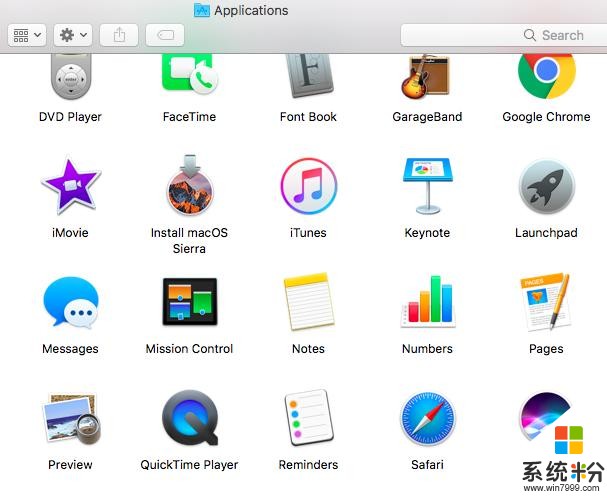
在 Mac 上安装东西可以通过 App Store 完成,也可以通过相对简单的拖放操作来完成。如果您习惯在一系列 Windows 安装提示中点击“下一步”,您可能会发现 Mac 安装应用的整个过程都会有所不同。
要在 Mac 上安装软件,请下载磁盘映像或.app 文件。然后,您只需将其拖放到应用程序文件夹中(稍后可以通过 Finder 应用程序找到它)。接下来,您可以从应用程序文件夹启动它。我第一次安装应用的时候就做到了这一点,以致于我都怀疑自己,因为这是非常直观的一些步骤。
如果您真的很需要Windows的话
Mac 上有个小工具叫做 Boot Camp,它允许您将 Windows(或任何其它操作系统)安装到 Mac 上。所以如果你真的需要用到 Windows,但您现在又只有 Macbook 的话,您仍然可以找到您需要的。
Boot Camp 没有自带 Windows 的镜像文件,所以您必须自己准备好一个。当您安装时,Boot Camp 助手将帮助您在计算机上创建一个分区。安装好之后,您可以在启动计算机时选择运行 Mac 操作系统或 Windows,也就是我们常说的双系统。
从一个操作系统切换到另一个操作系统后可能需要点时间来适应,但两个系统之间还是有很多共同点的,这并不是一个艰难的过渡。如果您正打算从 Windows 转向 Mac 阵营,以上的这些建议或许能够帮您提前了解在两个系统之间切换时可能遇到的一些问题。
欢迎关注威锋网官方微信:威锋网(weiphone_2007) 汇聚最新Apple动态,精选最热科技资讯。









